在本教程中同学们将学习用于完美剪切每一层的所有技术,即使是那些含有细小毛发的技术,还将学习如何重新照亮图像,使其与场景融为一体,以及如何修改肤色并创建逼真的阴影,最后,您将学习如何使用光线追踪来模仿阴影,以及如何以一种现实的方式将所有的东西缝合在一起。成功创建一张创意十足的照片。
效果图:

操作步骤:
背景克隆输出完美的基础图像。
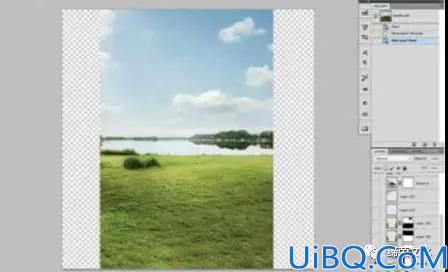
01、清理背景首先,找到合适的图像作为场景的背景。这应该是纵向的。使用克隆图章工具(S)和修复画笔(J)删除和整理图像中的任何瑕疵,包括肮脏的相机镜头上的标记。你也将需要使任何棕色或斑块草地看起来绿色和郁郁葱葱。

02、更改格式现在需要将背景转换为方形宽高比。宽度扩展后,克隆并填充图像两侧的空白区域。您可以使用套索工具选择图像的一部分,然后将该部分复制并粘贴到不同区域以填充该部分。对于较小的细节,使用克隆图章工具进行更平滑的过渡。

03、使草绿色你可能会发现,图像中的一些颜色有点脏或色调是不正确的。您需要使用可选颜色调整图层来增强它们。您将主要需要更换黄色和绿色通道。您还可以使用Vibrance调整图层来更多调整颜色。
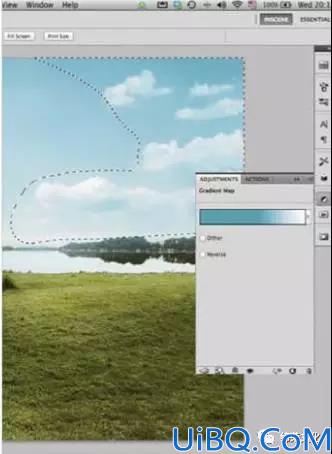
04、使天空蓝色如果背景中的天空看起来灰色或阴天,则可以在Photoshop中轻松地使其变亮。您可以使用可选颜色调整图层来创建快速蒙版(Q)。使用标准画笔(B),选择最重要的区域,然后创建另一个应用了蒙版的调整图层。然后使用渐变贴图调整图层进行精确的颜色映射。天空现在应该看起来好多了,这将有助于销售你的产品。
快速提示:建议您每次使用Wacom平板电脑时,都必须进行大量的喷枪或重新照明工作,因为每个画笔笔触对自然妆容都至关重要。用鼠标,重建这种有机的感觉是很难或几乎不可能的。









 加载中,请稍侯......
加载中,请稍侯......
精彩评论